教程网首页 > 百科教程 > AI教程 》 如何用AI绘制2.5d风格的小汽车插画
如何用AI绘制2.5d风格的小汽车插画
效果图

1、首先,用AI画一个基础的立方体,复制一个备用。用直接选择工具将立方体调整成一个大小合适的长方体,作为车身。
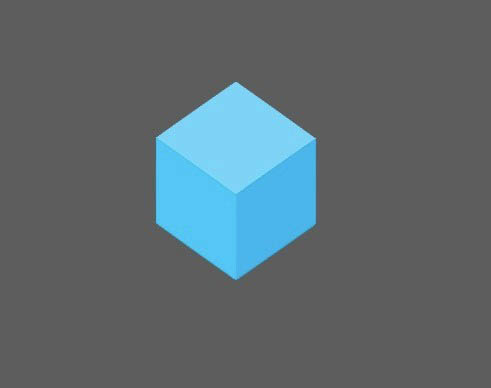
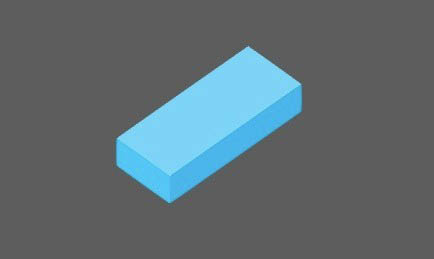
2、再复制一个立方体出来,调整好大小,用直接选择工具选择一边的两个端点,朝着图片的标示的方向移动,形成一个斜坡。再调整另一边的两个短点,朝反方向移动,形成一个立体的梯形,并改变颜色。
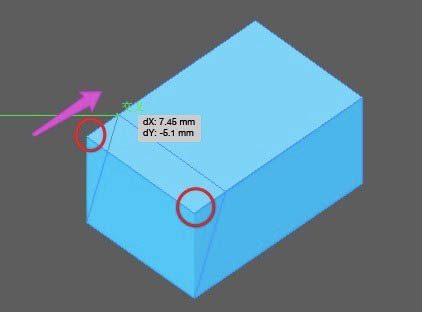
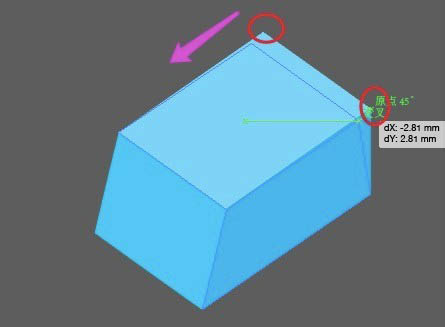
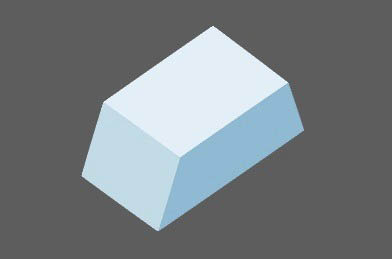
3、这样一个小汽车的车身基本完成,把梯形的左侧面的图层复制一个出来,填充为白色,作为小车的前挡玻璃部分。再点击“效果”——“风格化”——“圆角”,为这个图层,添加3mm的圆角。
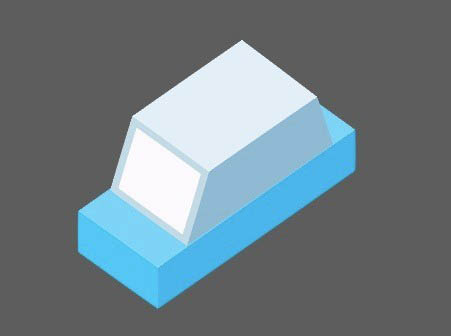
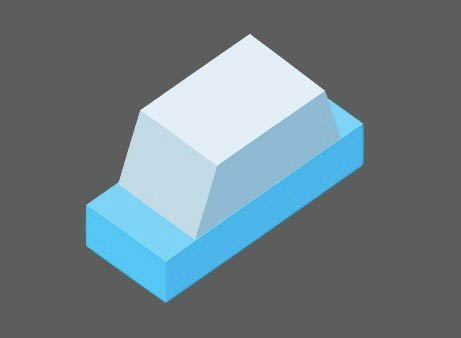
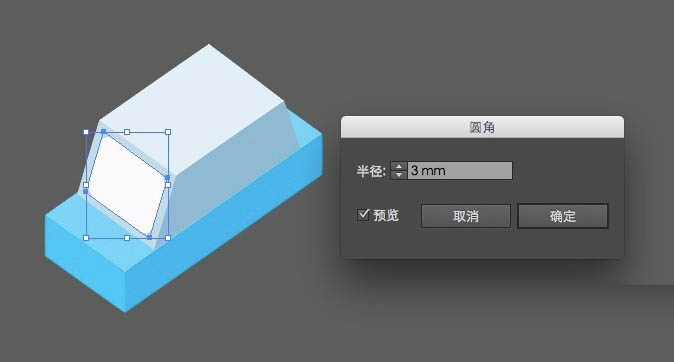
4、将梯形的右侧面复制一层出来,沿着图层倾斜的放下,画一根平行的直线,按快捷键“ctrl+1”,将图层分成2部分,在使用风格化圆角,大小跟之前一样,3mm。
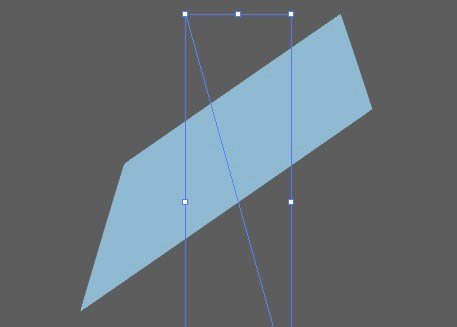
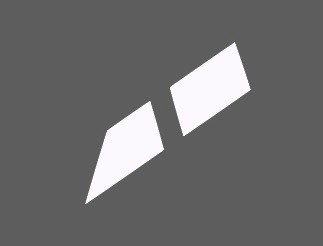
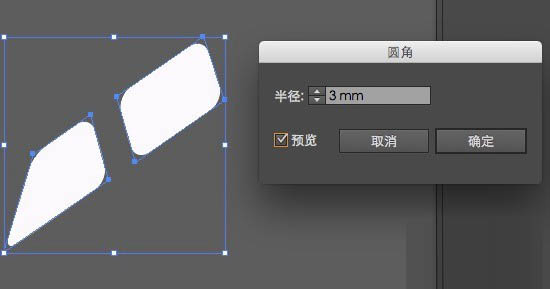
5、将立方体的右侧面复制一层出来,风格化圆角调大,使之变成一个圆形,并扩展。复制一个刚刚的圆形图层,向右边移动移动距离,并使用钢笔工具补充两着之间的间隔部分,画出一个立体的圆柱,并调整好颜色。复制一个圆柱体出来,缩小,和之前的圆柱组合成一个车轮。
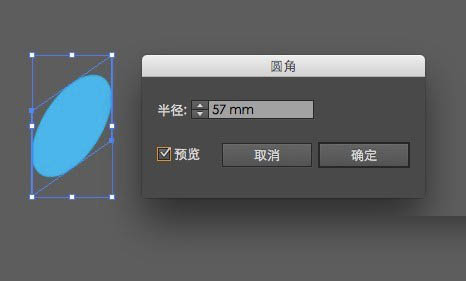
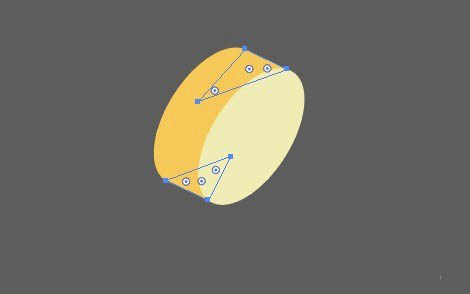
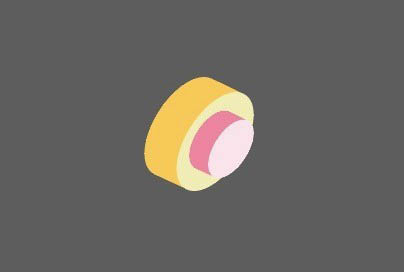
6、将刚刚的圆柱体复制一个出来,使用镜面工具,翻转下方向,改变颜色和大小,作为前车灯。

如何用AI绘制2.5d风格的小汽车插画相关文章:
无相关信息扫一扫手机观看!

最新更新的教程榜单
- ai制作立体波普风字体设计教程03-08
- ai制作万圣节带血丝的恐怖眼球03-08
- ai中的渐变网格如何使用03-08
- ai绘制高端拆线图表03-08
- ai绘制可爱风格冰棒图标03-08
- ai快速绘制扇形渐变技巧03-08
- ai制作质感甜蜜蜂巢03-08
- ai快速制作矢量半调效果图案03-08
- ai制作简约梦幻风格扁平城堡插画03-08
- ai怎么制作炫彩文字03-08











